
Obsah:
- Krok 1: Krok 1: Komponenty
- Krok 2: Krok 2: Pripojte servomotor
- Krok 3: Krok 3: Malé porozumenie
- Krok 4: Krok 4: Pridajte kód na testovanie servomotora
- Krok 5: Krok 5: Príprava na komunikáciu
- Krok 6: Krok 6: Testovanie komunikácie
- Krok 7: Krok 7: Pridanie príkazov
- Krok 8: Krok 8: Pripojte zariadenie k závesom (nie je potrebné)
- Autor John Day [email protected].
- Public 2024-01-30 11:59.
- Naposledy zmenené 2025-01-23 15:06.

V tomto návode vás naučím ovládať CRS prostredníctvom telegramu. Na tento návod budete potrebovať niekoľko vecí. Budem pracovať na NodeMCU 1.0 (modul ESP-12E). To môže fungovať aj na inýchordoch Arduino, len na to musíte nájsť správne disky.
Nasledovalo prostredie nastavenia pre modul ESP-12E:
- Windows 10
- Arduino IE 1.8.7 (Windows Store 1.8.15.0)
Sprievodcu inštaláciou ovládačov a základných súborov pre modul ESP-12E nájdete tu:
Akonáhle to urobíte. Sme pripravení ísť!
Krok 1: Krok 1: Komponenty

Na tento tutoriál budete potrebovať niektoré komponenty:
- Modul ESP12-E (ESP8266)
- Servomotor s nepretržitým otáčaním (toto som použil)
- Micro USB kábel
- Wifi sieť
- Telegram App
- Botfather Bot (nebojte sa, dostaneme sa tam)
Krok 2: Krok 2: Pripojte servomotor

Podľa tejto schémy zapojte servomotor.
- Čierna: GND (zem)
- Červená: 3,3 V alebo 5 V (napájanie)
- Žltá alebo biela: digitálny výstup (signál)
Ak teda používate rovnaký servomotor, aký som použil, a máte dosku arduino s výstupom s vyšším napätím (max. 5V), môžete sem prilepiť napájací kábel. To bude znamenať, že servomotor bude produkovať vyšší krútiaci moment. Tak či onak, 3,3 V alebo 5 V sú v poriadku.
Krok 3: Krok 3: Malé porozumenie
Predtým, ako začneme testovať kód a zistíme, či funguje, musíte tomuto servomotoru porozumieť. Pretože to nie je konvenčný servomotor, ktorý sa otáča do určitých uhlov, kód, ktorý musíte použiť, je trochu iný.
Neodporúčam používať servo na plný krútiaci moment, pretože vytvára veľa tepla a môže spotrebovať veľkú časť životnosti výrobku. Skúste sa ubytovať v okolí oblasti [60, 120].
prázdna slučka {
myservo.write (90); // to znamená žiadny pohyb, servomotor stojí pokojne (1000); myservo.write (0); // to znamená oneskorenie pohybu proti smeru hodinových ručičiek (1000); myservo.write (180); // to znamená oneskorenie pohybu v plnej rýchlosti v smere hodinových ručičiek (1000); }
Krok 4: Krok 4: Pridajte kód na testovanie servomotora
#zahrnúť
Servo myservo; void setup () {myservo.attach (D5); // pripojenie serva na pin D5)} void loop () {myservo.write (85); // otáča motor proti smeru hodinových ručičiek s pomalým oneskorením (1000); myservo.write (120); oneskorenie (1000); myservo.write (90); oneskorenie (5 000); }
Krok 5: Krok 5: Príprava na komunikáciu
Aby ste s vami mohli komunikovať s Arduino, musíte opraviť pár vecí. Sú dosť ľahké. Tieto úlohy rozdelíme na dve malé časti.
Bot
- Nainštalujte si Telegram do svojho mobilného telefónu.
- Vytvorte si účet na Telegrame.
- Hľadaj užívateľa 'Botfather'.
- Vytvorte si nového robota pomocou príkazov, ktoré ukazuje (uložte si kľúč, ktorý vám dá).
Úlohy Arduina
- Otvorte Arduino IE.
- Prejdite na „Správca knižnice“.
- Pridajte knižnicu „Universal Telegrambot“.
-
Pridajte knižnicu „ArduinoJson“.
- Nepridávajte beta
- Pridajte najnovšiu verziu 5.x, ktorá existuje.
Krok 6: Krok 6: Testovanie komunikácie

Už sme skoro tam.
- Otvorte „echobot“z knižnice Universaltelegrambot> esp8266.
- Zmeňte poverenia pre wifi tak, aby zodpovedali vašej sieti na mieste, kde sa nachádzate.
- Zmeňte BOTtoken, ktorý vám dal Botfather.
- Pridajte tento riadok kódu do slučky for, ktorá je v `void loop ();`
Serial.println (bot.messages .text);
Teraz sme pripravení testovať.
Nahrajte tento kód do svojho Arduina. Skontrolujte na sériovom monitore, či sa NodeMCU pripája k vašej sieti Wi -Fi. Akonáhle uvidíte, že je pripojený, pošlite správu svojmu robotovi. Malo by vám to poslať presne rovnakú správu.
Krok 7: Krok 7: Pridanie príkazov
Takže to fungovalo! Nadviazali sme spojenie medzi zariadeniami. Ďalším krokom je zlúčenie vecí. Ideme teda pridať príkazy do existujúceho kódu echobot. Mohlo by byť vhodné vložiť nasledujúci kód namiesto posledného kódu, ktorý som vám dal. Zabránime teda tomu, aby sme mali robota, ktorý by sa správal ako papagáj.
Tento ďalší kus kódu musí byť v slučke for, ktorá prechádza novými správami. V závislosti od umiestnenia servomotora možno budete chcieť vymeniť príkazy „Otvoriť“a „Zatvoriť“. Nahrajte to do svojho esp8266 a skontrolujte, či funguje.
// požadovaný príkaz
if (bot.messages .text == "Otvorené") {
// Odpoveď, ktorú vám váš robot poskytne, je bot.sendMessage (bot.messages .chat_id: „Otváram pre vás závesy.“);
// čo urobí doska arduino
myservo.write (80); // servomotor sa otáča proti smeru hodinových ručičiek a otvára závesy
}
if (bot.messages .text == "Stop") {// Odpoveď, ktorú vám váš robot poskytne, bot.sendMessage (bot.messages .chat_id, "Zastavenie závesov."); // čo bude doska arduino robiť myservo.write (90); // servomotor sa prestane otáčať}
if (bot.messages .text == "Zavrieť") {// Odpoveď, ktorú vám váš robot poskytne, bot.sendMessage (bot.messages .chat_id: "Zatváram pre teba závesy."); // čo bude arduino doska robiť myservo.write (80); // servomotor sa otáča v smere hodinových ručičiek, aby sa zatiahli závesy}
Krok 8: Krok 8: Pripojte zariadenie k závesom (nie je potrebné)

Jeeeej, hotovo!
Pokyny boli o tom, ako pripojiť Telegrambot k vášmu Arduinu, aby ste ho mohli ovládať na diaľku. Ale urobil som toto špeciálne nastavenie, aby som mal spôsob, ako otvoriť závesy vo svojom štúdiu bez toho, aby som ich musel fyzicky otvárať. Ak by ste teda chceli urobiť to isté ako ja, posledným krokom je prepojiť naše malé zariadenie s vašimi závesmi a voilá.
Odporúča:
Pridajte kodér k Feetech Micro 360 stupňovému servu s kontinuálnym otáčaním FS90R: 10 krokov

Pridajte kodér k Feetech Micro 360 stupňovému servu s plynulým otáčaním FS90R: Je veľmi ťažké alebo takmer nemožné presne ovládať pohyb kolesového robota pomocou riadenia motora s otvorenou slučkou. Mnoho aplikácií vyžaduje presné nastavenie pózy alebo dráhy pohybu robotov s kolesami. Malý servo motor s plynulým otáčaním
Ako vytvoriť mini stolný ventilátor s automatickým otáčaním: 5 krokov (s obrázkami)
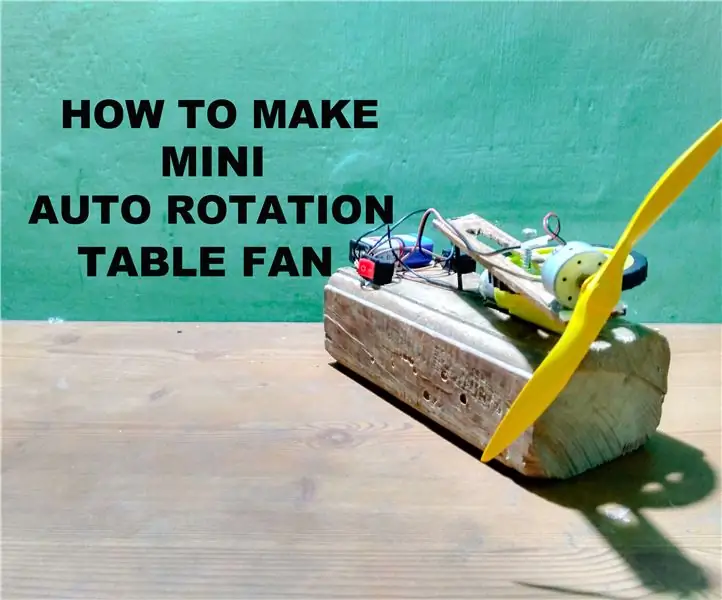
Ako vyrobiť mini stolný ventilátor s automatickým otáčaním: Dobrý deň, chlapci, v tomto návode vás poučím, aby ste si vytvorili vlastný ventilátor s malým automatickým otáčaním s menším počtom komponentov. Toto zariadenie je možné napájať zdrojom 9 V a produkovať úžasný vietor. Tento ventilátor osciluje v uhle najmenej 120 stupňov
Jednoduchý elektronický regulátor rýchlosti (ESC) pre servo s nekonečným otáčaním: 6 krokov

Jednoduchý elektronický regulátor rýchlosti (ESC) pre servo s nekonečným otáčaním: Ak sa v dnešnej dobe pokúšate predstaviť elektronický regulátor rýchlosti (ESC), musíte byť drzý alebo odvážny. Svet lacnej elektronickej výroby je plný regulátorov rôznej kvality so širokým spektrom funkcií. Napriek tomu sa ma môj priateľ opýta
Servo EZ s nepretržitým otáčaním - bez spájky! (CSRC-311): 7 krokov

Servo EZ s nepretržitým otáčaním - bez spájky! (CSRC-311): Nie je to tak dávno na Azamom.com (prepáčte, už je vypredané) Na servo štandardnej veľkosti Common Sense RC CSRC-311 som narazil na celkom dobrú ponuku. Prirodzene, niekoľko z nich som chcel upraviť pre nepretržité otáčanie. Metóda, ktorú som prišiel, je veľmi jednoduchá a vyžaduje
Inkubátor na inkubátor na vajcia z dreva s automatickým otáčaním: 7 krokov (s obrázkami)

Inkubačný zásobník na automatické obracanie vajec z dreva: Ahoj, vitajte v mojom pokyne. V tomto projekte vyrábam automatický obracací podnos na vajíčka na použitie v inkubátore. Je to veľmi jednoduchý mechanizmus a výroba je jednoduchá, pretože nepotrebuje veľa nástrojov. Tento model nakláňa podnos o viac ako 45 stupňov
